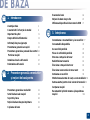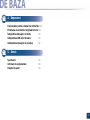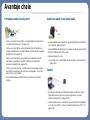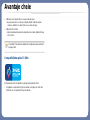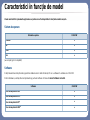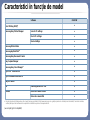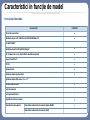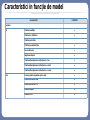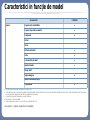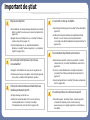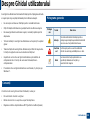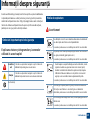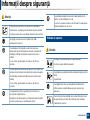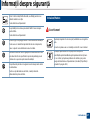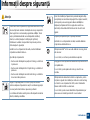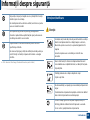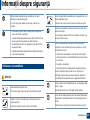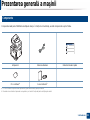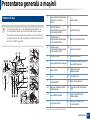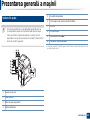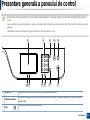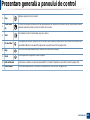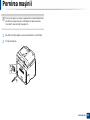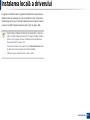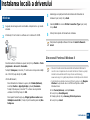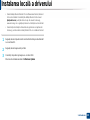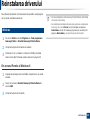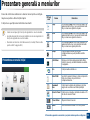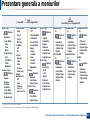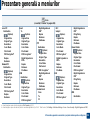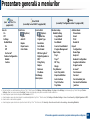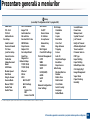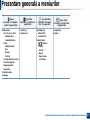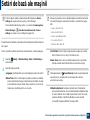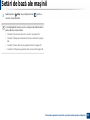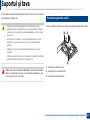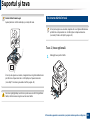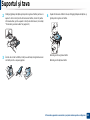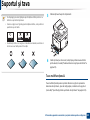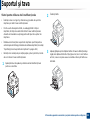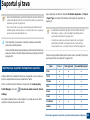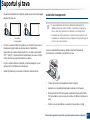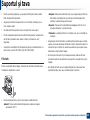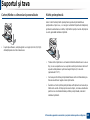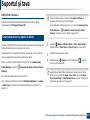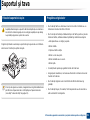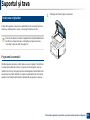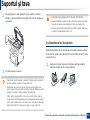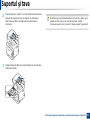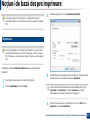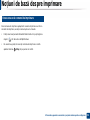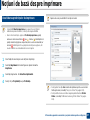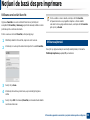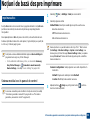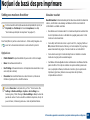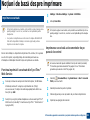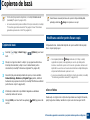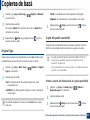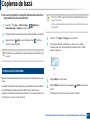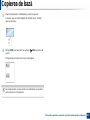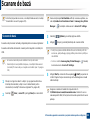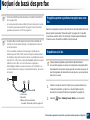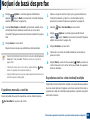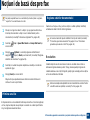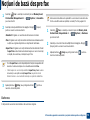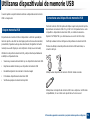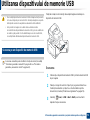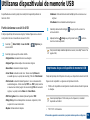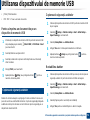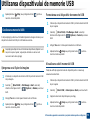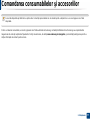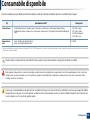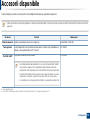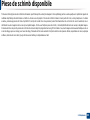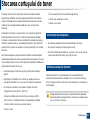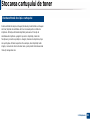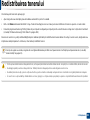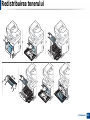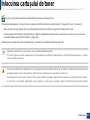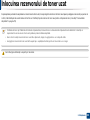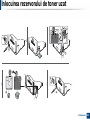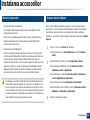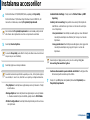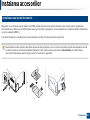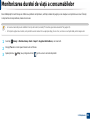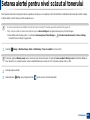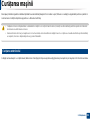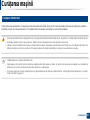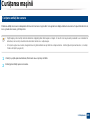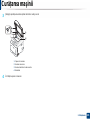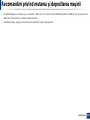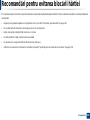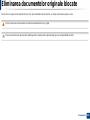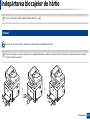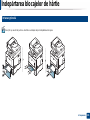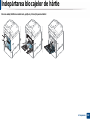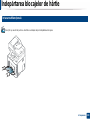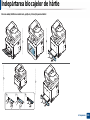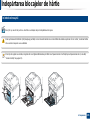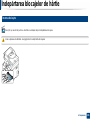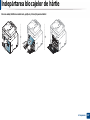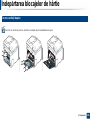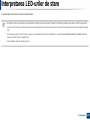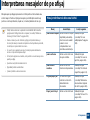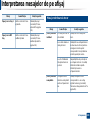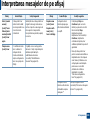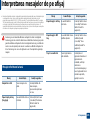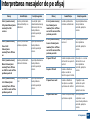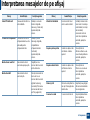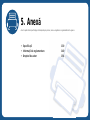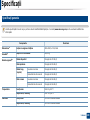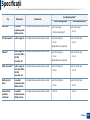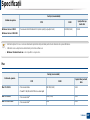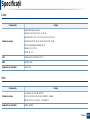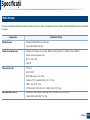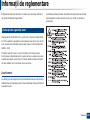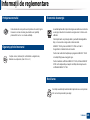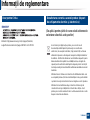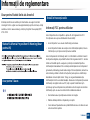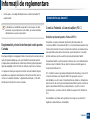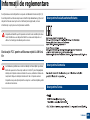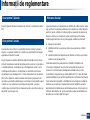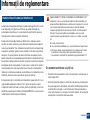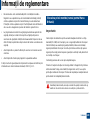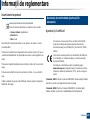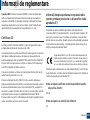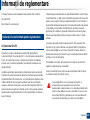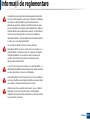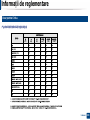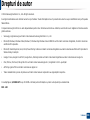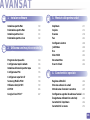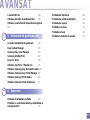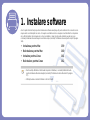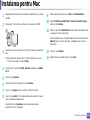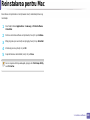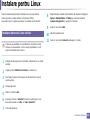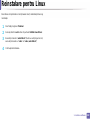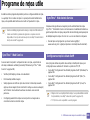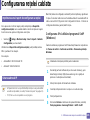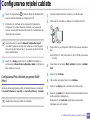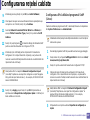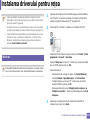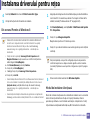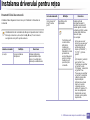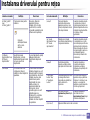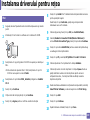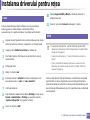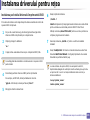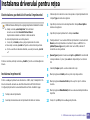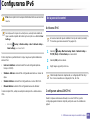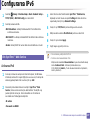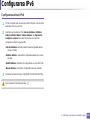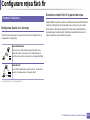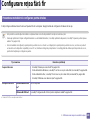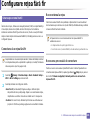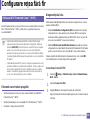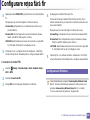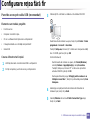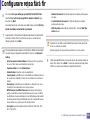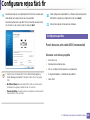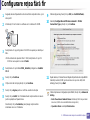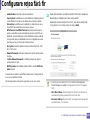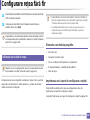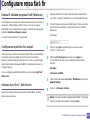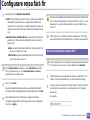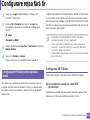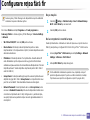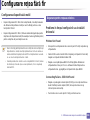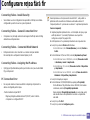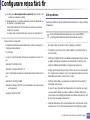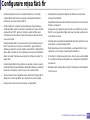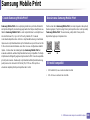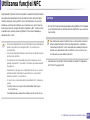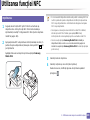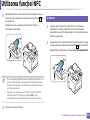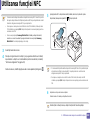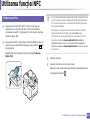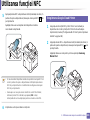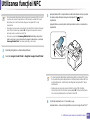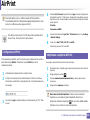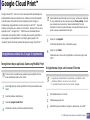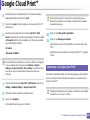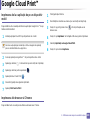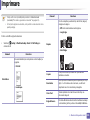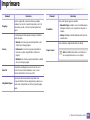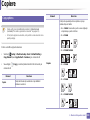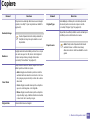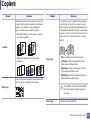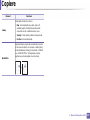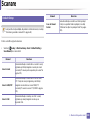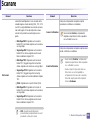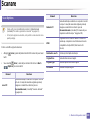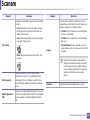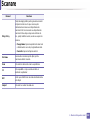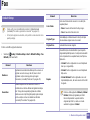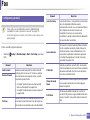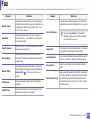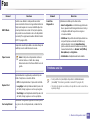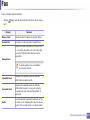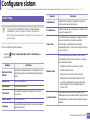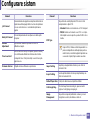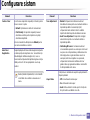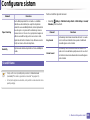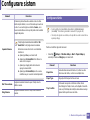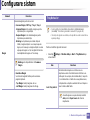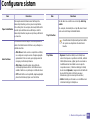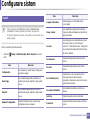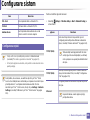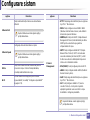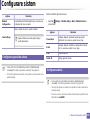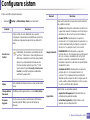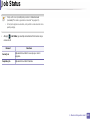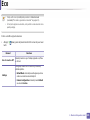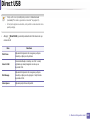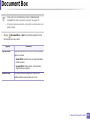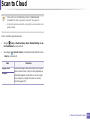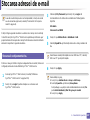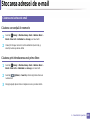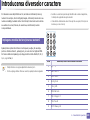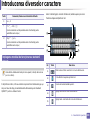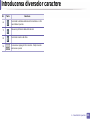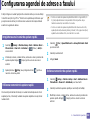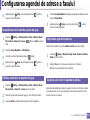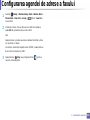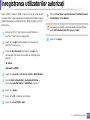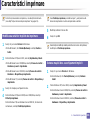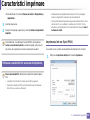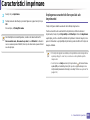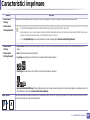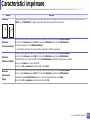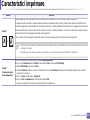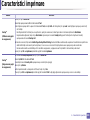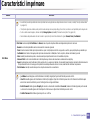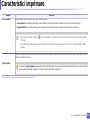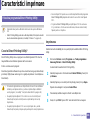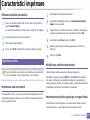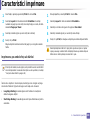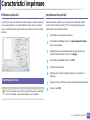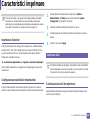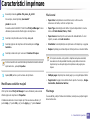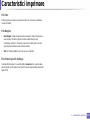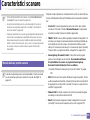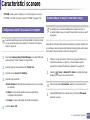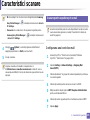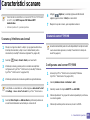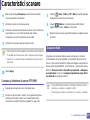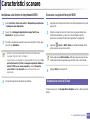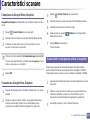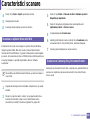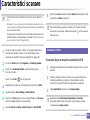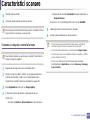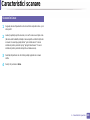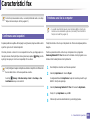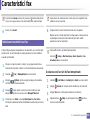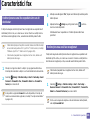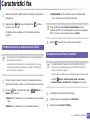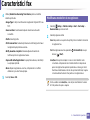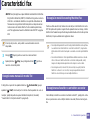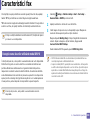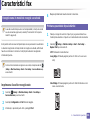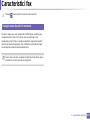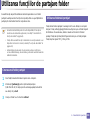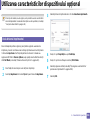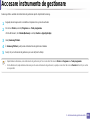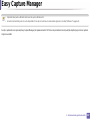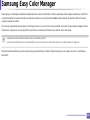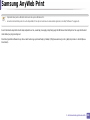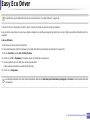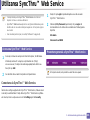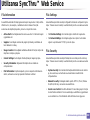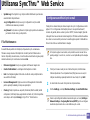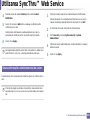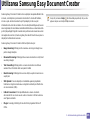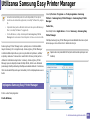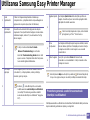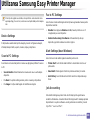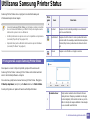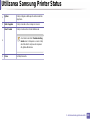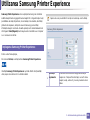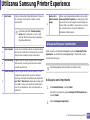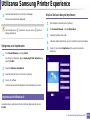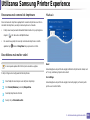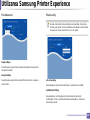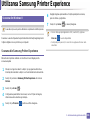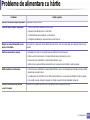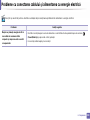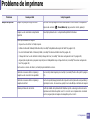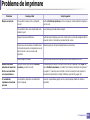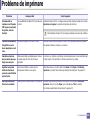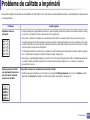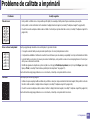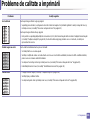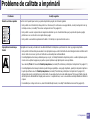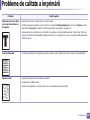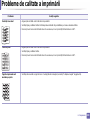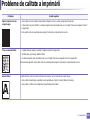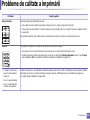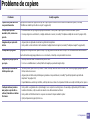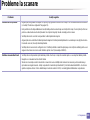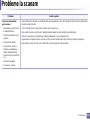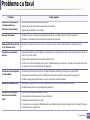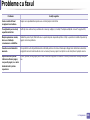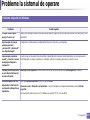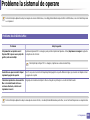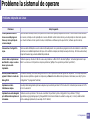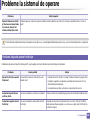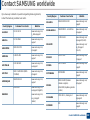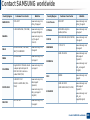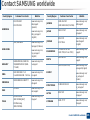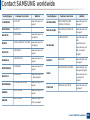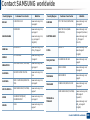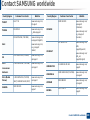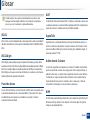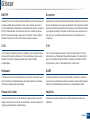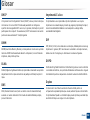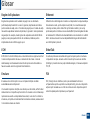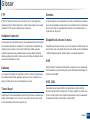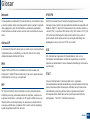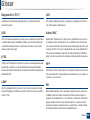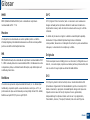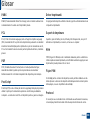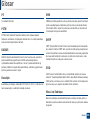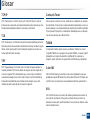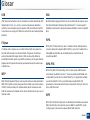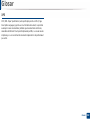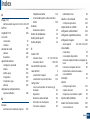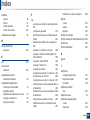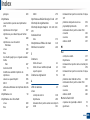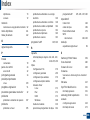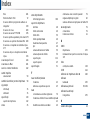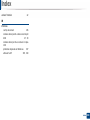Samsung SL-C2670FW Manual de utilizare
- Categorie
- Multifuncționale
- Tip
- Manual de utilizare

DE BAZĂ
Ghidul utilizatorului
DE BAZĂ
Ghidul utilizatorului
Acest ghid pune la dispoziţie informaţii referitoare la instalare, utilizarea
de bază şi depanarea în Windows.
AVANSAT
Acest ghid oferă informaţii despre instalare, configurare avansată, operare şi depanare
pentru diferite sisteme de operare.
Anumite caracteristici este posibil să nu fie disponibile, în funcţie de model sau ţară.

2
DE
BAZĂ
1. Introducere
Avantaje cheie 5
Caracteristici în funcţie de model 8
Important de ştiut 13
Despre Ghidul utilizatorului 14
Informaţii despre siguranţă 15
Prezentarea generală a maşinii 21
Prezentare generală a panoului de control 24
Pornirea maşinii 26
Instalarea locală a driverului 27
Reinstalarea driverului 30
2. Prezentare generală a meniurilor
şi noţiuni de bază pentru
configurare
Prezentare generală a meniurilor 32
Setări de bază ale maşinii 38
Suportul şi tava 40
Noţiuni de bază despre imprimare 55
Copierea de bază 62
Scanare de bază 66
Noţiuni de bază despre fax 67
Utilizarea dispozitivului de memorie USB 71
3. Întreţinerea
Comandarea consumabilelor şi accesoriilor 77
Consumabile disponibile 78
Accesorii disponibile 79
Piese de schimb disponibile 80
Stocarea cartuşului de toner 81
Redistribuirea tonerului 83
Înlocuirea cartuşului de toner 85
Înlocuirea rezervorului de toner uzat 88
Instalarea accesoriilor 90
Monitorizarea duratei de viaţă a consumabilelor 94
Setarea alertei pentru nivel scăzut al tonerului 95
Curăţarea maşinii 96
Recomandări privind mutarea şi depozitarea
maşinii 102

3
DE
BAZĂ
4. Depanarea
Recomandări pentru evitarea blocării hârtiei 104
Eliminarea documentelor originale blocate 105
Îndepărtarea blocajelor de hârtie 110
Interpretarea LED-urilor de stare 119
Interpretarea mesajelor de pe afişaj 122
5. Anexă
Specificaţii 130
Informaţii de reglementare 140
Drepturi de autor 154

1. Introducere
Acest capitol oferă informaţii pe care trebuie să le cunoaşteţi înainte de a utiliza maşina.
• Avantaje cheie 5
• Caracteristici în funcţie de model 8
• Important de ştiut 13
• Despre Ghidul utilizatorului 14
• Informaţii despre siguranţă 15
• Prezentarea generală a maşinii 21
• Prezentare generală a panoului de control 24
•Pornirea maşinii 26
• Instalarea locală a driverului 27
• Reinstalarea driverului 30

Avantaje cheie
Protejează mediul înconjurător
• Pentru a economisi toner şi hârtie, această maşină suportă funcţia Eco
(consultaţi "Imprimarea Eco" la pagina 59).
• Pentru a economisi hârtie, puteţi să imprimaţi mai multe pagini pe o
singură coală de hârtie (consultaţi "Utilizarea caracteristicilor avansate
de imprimare" la pagina 257).
• Pentru a economisi hârtie, puteţi imprima pe ambele feţe ale colii
(imprimare pe două feţe) (consultaţi "Utilizarea caracteristicilor
avansate de imprimare" la pagina 257).
• Pentru a economisi energie, această maşină economiseşte energia
electrică în mod automat, prin reducerea substanţială a consumului
atunci când nu este utilizată.
• Recomandăm utilizarea hârtiei reciclate în vederea economisirii
energiei.
Imprimare rapidă la rezoluţie înaltă
•Aveţi posibilitatea să imprimaţi într-o gamă completă de culori utilizând
cyan, magenta, galben şi negru.
•Aveţi posibilitatea să imprimaţi cu o rezoluţie efectivă de ieşire de până
la 9.600 × 600 dpi (600 x 600 x 4 biţi).
• Imprimare rapidă, la cerere.
-La imprimarea pe o singură faţă, până la 26 ppm (A4) sau până la 27
ppm (Letter).
Confort
• Este de ajuns să atingeţi cu dispozitivul mobil marcajul NFC de pe
imprimantă pentru a efectua lucrarea de imprimare (consultaţi
"Utilizarea funcţiei NFC" la pagina 199).
•Puteţi printa din mers de smartphone sau computer folosind aplicaţiile
cu Google Cloud Print™ activat (consultaţi "Google Cloud Print™" la
pagina 207).

Avantaje cheie
• Easy Capture Manager vă permite să editaţi şi să imprimaţi cu uşurinţă
ceea ce aţi capturat utilizând tasta Print Screen de pe tastatură
(consultaţi "Easy Capture Manager" la pagina 297).
• Samsung Easy Printer Manager şi Printing Status este un program care
monitorizează şi vă informează cu privire la starea echipamentului şi vă
permite să particularizaţi setările echipamentului (consultaţi "Utilizarea
Samsung Printer Status" la pagina 309 sau "Utilizarea Samsung Easy
Printer Manager" la pagina 306).
• Samsung Easy Document Creator este o aplicaţie care ajută utilizatorii
să scaneze, să compileze şi să salveze documente în mai multe
formate, inclusiv .epub. Aceste documente pot fi partajate prin fax sau
prin intermediul site-urilor de socializare (consultaţi "Utilizarea
Samsung Easy Document Creator" la pagina 305).
• Samsung AnyWeb Print vă permite să efectuaţi captură de ecran, să
examinaţi, să decupaţi şi să imprimaţi ecranul Windows Internet
Explorer mai uşor decât atunci când utilizaţi programul obişnuit
(c
o
nsultaţi "Samsung AnyWeb Print" la pagina 299).
• Smart Update vă permite să verificaţi şi să instalaţi cea mai recentă
versiune de software pe parcursul procesului de instalare a driverului
de imprimantă. Această caracteristică nu este disponibilă decât pentru
Windows.
•Dacă aveţi acces la Internet, puteţi obţine ajutor, asistenţă, driver-e,
manuale şi puteţi comanda informaţii de pe site-ul web Samsung,
www.samsung.com > găsiţi-vă produsul > Asistenţă sau Descărcări.
Gamă largă de funcţii şi suport pentru aplicaţii
• Suportă dimensiuni variate pentru hârtie (consultaţi "Specificaţii privind
suporturile de imprimare" la pagina 132).
• Imprimaţi filigran: Puteţi personaliza documentele dvs. cu anumite
cuvinte, precum “Confidential” (consultaţi "Utilizarea caracteristicilor
avansate de imprimare" la pagina 257).
•Puteţi imprima cu mai multe sisteme de operare (consultaţi "Cerinţe de
sistem" la pagina 136).
•Maşina este echipată cu o interfaţă USB şi/sau cu o interfaţă de reţea.
Compatibilă cu metode variate de setare a
reţelelor wireless
• Utilizarea WPS (Wi-Fi Protected Setup™)
-Puteţi conecta cu uşurinţă la o reţea wireless, utilizând caracteristica
WPS al echipamentului şi un punctul de acces (un router wireless).

Avantaje cheie
• Utilizarea unui cablul USB sau a unui cablu de reţea
-Vă puteţi conecta la o reţea şi configura diferite setări ale reţelei
wireless, utilizând un cablu USB sau un cablu de reţea.
• Utilizarea Wi-Fi Direct
-Puteţi să imprimaţi simplu de la dispozitivul dvs. mobil, utilizând funcţia
Wi-Fi Direct.
Consultaţi "Prezentarea metodelor de configurare pentru wireless"
la pagina 180.
Compatibilitate aplica?ii XOA
Echipamentul este compatibil cu aplicaţii personalizate XOA.
•În legătură cu aplicaţiile XOA personalizate, vă rugăm să contactaţi
furnizorul dvs. de aplicaţii XOA personalizate.

Caracteristici în funcţie de model
Unele caracteristici şi elemente opţionale s-ar putea să nu fie disponibile în funcţie de model sau ţară.
Sistem de operare
(●: acceptat, gol: Incompatibil)
Software
Puteţi instala driverul imprimantei şi pachetul software atunci când introduceţi CD-ul cu software în unitatea dvs. CD-ROM.
Pentru Windows, selectaţi driverul imprimantei şi pachetul software în fereastra Select Software to Install.
Sistem de operare C267xFW
Windows ●
Mac ●
Linux ●
Unix ●
Software C267xFW
Driver de imprimantă SPL ●
Driver de imprimantă PCL ●
Driver de imprimantă PS
a
●
Driver de imprimantă XPS
a
●

Caracteristici în funcţie de model
(●: acceptat, gol: Incompatibil)
Direct Printing Utility
a
●
Samsung Easy Printer Manager Scan to PC settings ●
Fax to PC settings ●
Device Settings ●
Samsung Printer Status ●
Samsung AnyWeb Print
a
●
Samsung Easy Document Creator ●
Easy Capture Manager ●
Samsung Easy Color Manager
a
●
SyncThru™ Web Service ●
SyncThru Admin Web Service ●
Easy Eco Driver ●
Fax Samsung Network PC Fax ●
Scanare Driver de scanare TWAIN ●
Driver de scanare WIA ●
a. Descărcaţi pachetul software de pe site-ul web Samsung şi instalaţi-l: (http://www.samsung.com > găsiţi-vă produsul > Asistenţă sau Descărcări). Înainte de instalare,
verificaţi dacă pachetul software este compatibil cu sistemul de operare al computerului dvs.
Software C267xFW

Caracteristici în funcţie de model
Funcţie de diversitate
Caracteristici C267xFW
USB 2.0 de mare viteză ●
Interfaţă de reţea cu fir LAN Ethernet 10/100/1000 Base TX ●
Port IEEE 1284B
a
○
Interfaţă de reţea fără fir LAN 802.11b/g/n
b
●
NFC (Comunicare cu un obiect aflat în imediata apropiere) ●
Google Cloud Print™
●
AirPrint ●
Imprimarea Eco ●
Imprimare duplex (pe două feţe) ●
Imprimare duplex (faţă-verso) (manual)
c
d
Interfaţa memoriei USB ●
Modul de memorie ○
Tavă opţională (Tava 2) ○
Dispozitiv de stocare în masă
●
e
Alimentator de documente Alimentator automat de documente duplex (DADF) ●
Alimentator automat de documente (AAD)

Caracteristici în funcţie de model
Receptor
Fax Trimitere multiplă ●
Trimitere cu întârziere ●
Trimitere prioritară
Trimitere pe ambele feţe ●
Secure Receive ●
Imprimare duplex ●
Trimitere/Recepţionare redirecţionare - fax ●
Trimitere/Recepţionare redirecţionare - email ●
Trimitere/Recepţionare redirecţionare - server ●
Scan Scanare pentru expediere prin e-mail ●
Scanare pe server SMB ●
Scanare pe server FTP ●
Scanare duplex ●
Scanare în PC ●
Caracteristici C267xFW

Caracteristici în funcţie de model
(●: Acceptat, ○: Opţional, Spaţiu liber: Incompatibil)
Copiere Copiere cărţi de identitate ●
Copiere micşorată sau mărită ●
Colaţionare ●
Poster
Clonă
Potrivire automată ●
Carte ●
2-mai mult/ 4-mai mult ●
Ajustare fundal ●
Margin Shift
tergere margine ●
Intensificare nuanţe de gri
Copie duplex ●
a. Dacă utilizaţi portul paralel, nu puteţi folosi cablul USB.
b. În funcţie de ţara dvs., este posibil ca plăcile de reţea fără fir să nu fie disponibile. Pentru unele ţări poate fi disponibil doar 802.11 b/g. Contactaţi distribuitorul local Samsung
sau reprezentantul magazinului de unde aţi cumpărat echipamentul.
c. Disponibil doar pentru sistemele de operare Windows.
d. Numai tava 1 este compatibilă.
e. Echipamentul este echipat cu un card SD (secure digital) de 4GB.
Caracteristici C267xFW

Important de ştiut
Maşina nu imprimă
•Deschideţi lista cozii de imprimare şi eliminaţi documentul din
listă (consultaţi "Revocarea unei comenzi de imprimare" la
pagina 56).
•Ştergeţi driverul şi instalaţi-l din nou (consultaţi "Instalarea
locală a driverului" la pagina 27).
•Selectaţi imprimanta dvs. ca imprimantă implicită în
Windows (consultaţi "Setarea maşinii dvs. ca echipament
implicit" la pagina 256).
De unde pot achiziţiona accesorii sau
consumabile?
•Mergeţi la un distribuitor Samsung sau la magazinul dvs.
•Vizitaţi www.samsung.com/supplies. Selectaţi ţara/regiunea
dvs. pentru a vizualiza informaţii despre produse.
LED-ul de stare luminează intermitent sau
rămâne permanent pornit.
•Opriţi produsul şi porniţi-l din nou.
•Verificaţi sensurile indicaţiilor LED în acest manual şi
rezolvaţi problemele în consecinţă (consultaţi
"Interpretarea LED-urilor de stare" la pagina 119).
A survenit un blocaj de hârtie.
•Deschideţi şi închideţi capacul (consultaţi "Vedere din faţă" la
pagina 22).
•Verificaţi instrucţiunile referitoare la îndepărtarea hârtiei
blocate, în acest manual şi rezolvaţi problemele în
consecinţă (consultaţi "Îndepărtarea blocajelor de hârtie" la
pagina 110).
Documentele imprimate sunt neclare.
•Nivelul tonerului poate fi scăzut sau neuniform. Scuturaţi
cartuşul de toner (consultaţi "Redistribuirea tonerului" la
pagina 83).
•Încercaţi o setare diferită pentru rezoluţia de imprimare
(consultaţi "Deschiderea preferinţelor de imprimare" la
pagina 57).
•Înlocuiţi cartuşul de toner (consultaţi "Înlocuirea cartuşului de
toner" la pagina 85).
De unde pot descărca driverul maşinii?
•Puteţi obţine ajutor, asistenţă, drivere, manuale şi puteţi
comanda informaţii de pe site-ul web Samsung,
www.samsung.com > găsiţi-vă produsul > Asistenţă sau
Descărcări.

14
1. Introducere
Despre Ghidul utilizatorului
Acest ghid al utilizatorului furnizează informaţii pentru înţelegerea de bază
a maşinii precum şi explicaţii detaliate privind utilizarea maşinii.
• Nu aruncaţi acest manual. Păstraţi-l pentru consultări ulterioare.
• Citiţi informaţiile referitoare la siguranţă înainte de utilizarea maşinii.
•Dacă aveţi probleme la utilizarea maşinii, consultaţi capitolul privind
depanarea.
• Termenii utilizaţi în acest ghid al utilizatorului sunt explicaţi în capitolul
glosar.
• Toate ilustraţiile din acest ghid al utilizatorului pot diferi de maşina dvs.
în funcţie de opţiunile sale sau de modelul achiziţionat.
• Capturile de ecran din acest ghid al utilizatorului pot să difere de
echipamentul dvs. în funcţie de versiunea firmware/driver a
echipamentului.
• Procedurile din acest ghidul utilizatorului sunt bazate, în principal, pe
Windows 7.
1
Convenţii
Unii termeni din acest ghid sunt interschimbabili, ca mai jos:
• Document este sinonim cu original.
• Hârtie este sinonim cu suport sau suport de imprimare.
•Maşină se referă la imprimantă sau MFP (periferice multifuncţionale).
2
Pictograme generale
Pictogra
mă
Textul Descriere
Atenţie
Transmite utilizatorilor informaţii pentru a
proteja maşina împotriva posibilelor deteriorări
mecanice sau funcţionări defectuoase.
Avertism
ent
Se foloseşte pentru a avertiza utilizatorii
referitor la existenţa posibilităţii de a se răni.
Notă
Furnizează informaţii suplimentare sau
specificaţii detaliate ale funcţiilor şi
caracteristicilor maşinii.

15
1. Introducere
Informaţii despre siguranţă
Aceste avertismente şi precauţii sunt incluse pentru a preveni vătămarea
corporală personală sau a altor persoane, precum şi pentru prevenirea
deteriorării echipamentului dvs. Citiţi şi înţelegeţi toate aceste instrucţiuni
înainte de utilizarea echipamentului. După ce aţi citit această secţiune,
păstraţi-o la loc sigur pentru referinţe viitoare.
3
Simboluri importante privind siguranţa
Explicarea tuturor pictogramelor şi semnelor
utilizate în acest capitol
4
Mediu de exploatare
Avertisment
Avertism
ent
Pericole sau procedee nesigure ce pot conduce la
vătămări corporale grave sau la deces.
Atenţie
Pericole sau procedee nesigure ce pot conduce la
vătămări corporale minore sau la daune materiale.
Nu încercaţi.
Nu utilizaţi în cazul în care cablul de alimentare este deteriorat
sau dacă priza electrică nu este împământată.
Aceasta ar putea avea ca rezultat şocul electric sau incendiul.
Nu plasaţi nimic deasupra maşinii (apă, obiecte din metal mici
sau grele, lumânări, ţigări aprinse etc.).
Aceasta ar putea avea ca rezultat şocul electric sau incendiul.
•Dacă maşina se supraîncălzeşte, aceasta emite fum, scoate
zgomote ciudate sau generează un miros ciudat, opriţi
imediat comutatorul de alimentare şi deconectaţi maşina.
• Utilizatorul trebuie să aibă acces la priză în cazul acelor
urgenţe care necesită scoaterea ştecărului din priză.
Aceasta ar putea avea ca rezultat şocul electric sau incendiul.
Nu îndoiţi şi nu plasaţi obiecte grele pe cablul de alimentare.
Mersul pe sau strivirea cu un obiect greu a cablului de
alimentare poate avea ca rezultat şocul electric sau incendiul.
Nu scoateţi ştecărul trăgând de cablu; nu manipulaţi ştecărul cu
mâinile ude.
Aceasta ar putea avea ca rezultat şo
cul
electric sau incendiul.

Informaţii despre siguranţă
16
1. Introducere
Atenţie
5
Metodă de operare
Atenţie
În timpul unei furtuni electrice sau pentru o perioadă de
nefuncţionare, scoateţi fişa de alimentare din priza electrică.
Aceasta ar putea avea ca rezultat şocul electric sau incendiul.
Aveţi grijă, zona de evacuare a hârtiei este caldă.
Există pericol de arsuri.
Dacă maşina a fost scăpată, sau dacă carcasa pare
deteriorară, deconectaţi maşina de la toate conexiunile de
interfaţă şi solicitaţi asistenţă de la personal de service
calificat.
În caz contrar, poate apărea riscul de şoc electric sau
incendiu.
Dacă echipamentul nu pare să funcţioneze corect după ce aţi
urmat aceste instrucţiuni, deconectaţi-l de la toate conexiunile
de interfaţă şi solicitaţi asistenţă de la personal de service
calificat.
În caz contrar, poate apărea riscul de şoc electric sau
incendiu.
Dacă ştecărul nu intră cu uşurinţă în p
riza electrică, nu
încercaţi să-l forţaţi înăun
tru.
Apelaţi la un electrician pentru a schimba priza electrică, altfel
aceasta ar putea avea ca rezultat şocul electric.
Nu permiteţi animalelor de casă să roadă cablurile de CA,
telefon sau de interfaţă ale PC-ului.
Acest lucru ar putea conduce la electrocutări, incendiu şi/sau
rănirea animalelor dvs. de casă.
Nu trageţi cu forţă hârtia afară în timpul imprimării.
Acest lucru poate deteriora aparatul.
Aveţi grijă să nu puneţi mâna între echipamentul şi tava pentru
hârtie.
Vă puteţi răni.
Aveţi grijă la înlocuirea sau îndepărtarea hârtiei blocate.
Hârtia nouă are marginile tăioase şi poate provoca răni
dureroase.
Atunci când imprimaţi cantităţi mari, partea inferioară a zonei
de ieşire hârtie se poate încălzi. Nu lăsaţi copii să atingă.
Există pericol de arsuri.

Informaţii despre siguranţă
17
1. Introducere
6
Instalare/Mutare
Avertisment
Atunci când scoateţi hârtie blocată, nu utilizaţi pensete sau
obiecte metalice ascuţite.
Poate deteriora echipamentul.
Nu permiteţi să se adune prea multe hârtii în tava de ieşire
pentru hârtie.
Poate deteriora echipamentul.
Nu blocaţi şi nu împingeţi obiecte în deschiderea de ventilaţie.
Poate avea ca rezultat temperaturi ridicate ale componentei,
ceea ce poate cauza deteriorarea sau incendiul.
Utilizarea comenzilor sau a reglajelor sau efectuarea unor alte
proceduri decât cele specificate în prezenta publicaţie poate
conduce la o expunere periculoasă la radiaţii.
Dispozitivul de primire al energiei al acestei maşini este cablul
de alimentare.
Pentru a opri alimentarea electrică, scoateţi cablul de
alimentare din priza electrică.
Nu plasaţi maşina într-o zonă cu praf, umiditate sau scurgeri de
apă.
Aceasta ar putea avea ca rezultat şocul electric sau incendiul.
Instalaţi echipamentul într-un spaţiu care să respecte
specificaţiile privind umiditatea şi temperatura de funcţionare.
În caz contrar, pot apărea probleme de calitate şi se poate
ajunge la deteriorarea echipamentului (consultaţi "Specificaţii
generale" la pagina 130).

Informaţii despre siguranţă
18
1. Introducere
Atenţie
Înainte de a muta echipamentul, opriţi alimentarea electrică şi
deconectaţi toate cablurile. Informaţiile de mai jos reprezintă
doar sugestii care se bazează pe greutatea unităţilor. Dacă
aveţi o problemă medicală care vă împiedică să ridicaţi
obiecte, nu ridicaţi maşina. Solicitaţi ajutor şi folosiţi
întotdeauna numărul corespunzător de persoane pentru a
ridica maşina în siguranţă.
Există riscul ca echipamentul să cadă, cauzând vătămare
corporală sau deteriorându-se.
Apoi ridicaţi echipamentul:
•Dacă acesta cântăreşte mai puţin de 20 de kg, se ridică de
1 persoană.
•Dacă acesta cântăreşte între 20 şi 40 de kg, se ridică de 2
persoane.
•Dacă acesta
cântăreşt
e mai mult de 40 de kg, se ridică de
4 sau mai multe persoane.
Alegeţi o suprafaţă plană cu suficient spaţiu de ventilare
pentru a amplasa echipamentul. Luaţi în considerare şi spaţiul
necesar pentru deschiderea capacului şi a tăvilor.
Locul trebuie să fie bine aerisit şi să se afle departe de lumină
directă, căldură şi umiditate.
Atunci când utilizaţi echipamentul o perioadă lungă de timp
sau imprimaţi un număr mare de pagini într-un spaţiu neaerisit,
acesta poate polua aerul şi poate dăuna sănătăţii dvs.
Amplasaţi echipamentul într-un spaţiu bine aerisit sau
deschideţi o fereastră astfel încât aerul să circule în mod
regulat.
Nu plasaţi echipamentul pe o suprafaţă instabilă.
Există riscul ca echipamentul să cadă, cauzând vătămare
corporală sau deteriorându-se.
Utilizaţi doar AWG
a
nr.26 sau cablu telefonic mai lung, dacă
este necesar.
În caz contrar, acest lucru poate deteriora aparatul.
Aveţi grijă să conectaţi cablul de alimentare la o priză electrică
cu împământare.
În caz contrar, poate apărea riscul de şoc electric sau
incendiu.
Utilizaţi cablul de alimentare furnizat cu maşina dvs. pentru
funcţionare sigură. Dacă utilizaţi un cablu care este mai lung
de 2 metri cu un echipament de 110V, atunci standardul
trebuie să fie 16 AWG sau mai mare.
În caz contrar, poate cauza deteriorări echipamentului şi ar
putea avea ca rezultat şocul electric sau incendiul.

Informaţii despre siguranţă
19
1. Introducere
7
Întreţinere/Verificare
Atenţie
Nu puneţi un capac pe maşină sau nu o plasaţi într-o locaţie
ermetică, precum un dulap.
Dacă echipamentul nu este bine ventilat, acest lucru ar putea
avea ca rezultat incendiul.
Nu supraîncărcaţi prizele de perete şi prelungitoarele.
Aceasta ar putea diminua performanţele şi ar putea avea ca
rezultat şocul electric sau incendiul.
Maşina trebuie conectată la nivelul de putere care este
specificat pe etichetă.
Dacă nu sunteţi sigur şi doriţi să verificaţi nivelul de putere pe
care îl folosiţi, contactaţi compania de furnizare a energiei
electrice.
a. AWG: American Wire Gauge (Standardul American pentru Cabluri)
Scoateţi acest produs din priza de perete înainte de a curăţa
interiorul echipamentului. Nu curăţaţi maşina cu benzen,
diluant de vopsele sau alcool; nu pulverizaţi apă direct în
maşină.
Aceasta ar putea avea ca rezultat şocul electric sau
incendiul.
Atunci când lucraţi în interiorul echipamentului înlocuind
consumabilele sau curăţând interiorul, nu-l lăsaţi în funcţiune.
Vă puteţi răni.
Păstraţi produsele de curăţare departe de copii.
Copiii se pot răni.
Nu dezasamblaţi, nu reparaţi şi nu reasamblaţi echipamentul
singur.
Poate deteriora echipamentul. Apelaţi la un tehnician calificat
atunci când echipamentul necesită reparaţii.
Pentru a curăţa şi pune în funcţiune maşina, urmaţi cu
stricteţe ghidul de utilizare furnizat împreună cu aceasta.
În caz contrar, puteţi deteriora echipamentul.

Informaţii despre siguranţă
20
1. Introducere
8
Utilizarea consumabilelor
Atenţie
Păstraţi cablul de alimentare şi suprafaţa de contact a
ştecărului curată de praf şi apă.
În caz contrar, poate apărea riscul de şoc electric sau
incendiu.
• Nu demontaţi niciun capac sau dispozitiv de siguranţă
care este montat cu şuruburi.
• Cuptoarele trebuie reparate doar de către un tehnician de
service autorizat. Repararea de către tehnicieni
neautorizaţi poate duce la creşterea riscului de incendiu
sau electrocutare.
• Echipamentul trebuie reparat doar de către tehnicianul de
service de la Samsung.
Nu dezasamblaţi cartuşul de toner.
Praful de toner poate fi periculos, dacă este inhalat sau ingerat.
Nu daţi foc niciunui consumabil precum cartuşul de toner sau
unitatea cuptorului.
Există riscul de explozii sau de incendii necontrolabile.
Atunci când depozitaţi consumabile precum cartuşul de toner, nu le
lăsaţi la îndemâna copiilor.
Praful de toner poate fi periculos, dacă este inhalat sau ingerat.
Utilizarea consumabilelor reciclate, precum tonerul, poate cauza
deteriorarea maşinii.
În cazul daunelor datorate utilizării consumabilelor reciclate, se va
percepe o taxă de service.
Pentru consumabilele care conţin praf de toner (cartuş toner,
recipient toner uzat, unitate de procesare a imaginii etc.) urmaţi
instrucţiunile de mai jos.
• Când aruncaţi consumabilele, respectaţi instrucţiunile pentru
eliminarea acestora. Consultaţi distribuitorul pentru instrucţiunile
de eliminare.
•Nu spălaţi consumabilele.
• Nu reutilizaţi tonerul uzat după golirea recipientului acestuia.
Dacă nu respectaţi instrucţiunile de mai sus, efectele pot fi
defectarea echipamentului sau poluarea mediului. Garanţia nu
acoperă defecţiunile apărute din cauza neglijenţei utilizatorului.
Dacă se varsă toner pe îmbrăcămintea dvs., nu utilizaţi apă caldă
pentru a-l spăla.
Apa fierbinte fixează tonerul în ţesătu
ră. Uti
lizaţi apă rece.
Atunci când schimbaţi cartuşul de toner sau scoateţi hârtia blocată,
aveţi grijă să nu lăsaţi particulele de toner să vă atingă corpul sau
hainele.
Praful de toner poate fi periculos, dacă este inhalat sau ingerat.
Pagina se încarcă...
Pagina se încarcă...
Pagina se încarcă...
Pagina se încarcă...
Pagina se încarcă...
Pagina se încarcă...
Pagina se încarcă...
Pagina se încarcă...
Pagina se încarcă...
Pagina se încarcă...
Pagina se încarcă...
Pagina se încarcă...
Pagina se încarcă...
Pagina se încarcă...
Pagina se încarcă...
Pagina se încarcă...
Pagina se încarcă...
Pagina se încarcă...
Pagina se încarcă...
Pagina se încarcă...
Pagina se încarcă...
Pagina se încarcă...
Pagina se încarcă...
Pagina se încarcă...
Pagina se încarcă...
Pagina se încarcă...
Pagina se încarcă...
Pagina se încarcă...
Pagina se încarcă...
Pagina se încarcă...
Pagina se încarcă...
Pagina se încarcă...
Pagina se încarcă...
Pagina se încarcă...
Pagina se încarcă...
Pagina se încarcă...
Pagina se încarcă...
Pagina se încarcă...
Pagina se încarcă...
Pagina se încarcă...
Pagina se încarcă...
Pagina se încarcă...
Pagina se încarcă...
Pagina se încarcă...
Pagina se încarcă...
Pagina se încarcă...
Pagina se încarcă...
Pagina se încarcă...
Pagina se încarcă...
Pagina se încarcă...
Pagina se încarcă...
Pagina se încarcă...
Pagina se încarcă...
Pagina se încarcă...
Pagina se încarcă...
Pagina se încarcă...
Pagina se încarcă...
Pagina se încarcă...
Pagina se încarcă...
Pagina se încarcă...
Pagina se încarcă...
Pagina se încarcă...
Pagina se încarcă...
Pagina se încarcă...
Pagina se încarcă...
Pagina se încarcă...
Pagina se încarcă...
Pagina se încarcă...
Pagina se încarcă...
Pagina se încarcă...
Pagina se încarcă...
Pagina se încarcă...
Pagina se încarcă...
Pagina se încarcă...
Pagina se încarcă...
Pagina se încarcă...
Pagina se încarcă...
Pagina se încarcă...
Pagina se încarcă...
Pagina se încarcă...
Pagina se încarcă...
Pagina se încarcă...
Pagina se încarcă...
Pagina se încarcă...
Pagina se încarcă...
Pagina se încarcă...
Pagina se încarcă...
Pagina se încarcă...
Pagina se încarcă...
Pagina se încarcă...
Pagina se încarcă...
Pagina se încarcă...
Pagina se încarcă...
Pagina se încarcă...
Pagina se încarcă...
Pagina se încarcă...
Pagina se încarcă...
Pagina se încarcă...
Pagina se încarcă...
Pagina se încarcă...
Pagina se încarcă...
Pagina se încarcă...
Pagina se încarcă...
Pagina se încarcă...
Pagina se încarcă...
Pagina se încarcă...
Pagina se încarcă...
Pagina se încarcă...
Pagina se încarcă...
Pagina se încarcă...
Pagina se încarcă...
Pagina se încarcă...
Pagina se încarcă...
Pagina se încarcă...
Pagina se încarcă...
Pagina se încarcă...
Pagina se încarcă...
Pagina se încarcă...
Pagina se încarcă...
Pagina se încarcă...
Pagina se încarcă...
Pagina se încarcă...
Pagina se încarcă...
Pagina se încarcă...
Pagina se încarcă...
Pagina se încarcă...
Pagina se încarcă...
Pagina se încarcă...
Pagina se încarcă...
Pagina se încarcă...
Pagina se încarcă...
Pagina se încarcă...
Pagina se încarcă...
Pagina se încarcă...
Pagina se încarcă...
Pagina se încarcă...
Pagina se încarcă...
Pagina se încarcă...
Pagina se încarcă...
Pagina se încarcă...
Pagina se încarcă...
Pagina se încarcă...
Pagina se încarcă...
Pagina se încarcă...
Pagina se încarcă...
Pagina se încarcă...
Pagina se încarcă...
Pagina se încarcă...
Pagina se încarcă...
Pagina se încarcă...
Pagina se încarcă...
Pagina se încarcă...
Pagina se încarcă...
Pagina se încarcă...
Pagina se încarcă...
Pagina se încarcă...
Pagina se încarcă...
Pagina se încarcă...
Pagina se încarcă...
Pagina se încarcă...
Pagina se încarcă...
Pagina se încarcă...
Pagina se încarcă...
Pagina se încarcă...
Pagina se încarcă...
Pagina se încarcă...
Pagina se încarcă...
Pagina se încarcă...
Pagina se încarcă...
Pagina se încarcă...
Pagina se încarcă...
Pagina se încarcă...
Pagina se încarcă...
Pagina se încarcă...
Pagina se încarcă...
Pagina se încarcă...
Pagina se încarcă...
Pagina se încarcă...
Pagina se încarcă...
Pagina se încarcă...
Pagina se încarcă...
Pagina se încarcă...
Pagina se încarcă...
Pagina se încarcă...
Pagina se încarcă...
Pagina se încarcă...
Pagina se încarcă...
Pagina se încarcă...
Pagina se încarcă...
Pagina se încarcă...
Pagina se încarcă...
Pagina se încarcă...
Pagina se încarcă...
Pagina se încarcă...
Pagina se încarcă...
Pagina se încarcă...
Pagina se încarcă...
Pagina se încarcă...
Pagina se încarcă...
Pagina se încarcă...
Pagina se încarcă...
Pagina se încarcă...
Pagina se încarcă...
Pagina se încarcă...
Pagina se încarcă...
Pagina se încarcă...
Pagina se încarcă...
Pagina se încarcă...
Pagina se încarcă...
Pagina se încarcă...
Pagina se încarcă...
Pagina se încarcă...
Pagina se încarcă...
Pagina se încarcă...
Pagina se încarcă...
Pagina se încarcă...
Pagina se încarcă...
Pagina se încarcă...
Pagina se încarcă...
Pagina se încarcă...
Pagina se încarcă...
Pagina se încarcă...
Pagina se încarcă...
Pagina se încarcă...
Pagina se încarcă...
Pagina se încarcă...
Pagina se încarcă...
Pagina se încarcă...
Pagina se încarcă...
Pagina se încarcă...
Pagina se încarcă...
Pagina se încarcă...
Pagina se încarcă...
Pagina se încarcă...
Pagina se încarcă...
Pagina se încarcă...
Pagina se încarcă...
Pagina se încarcă...
Pagina se încarcă...
Pagina se încarcă...
Pagina se încarcă...
Pagina se încarcă...
Pagina se încarcă...
Pagina se încarcă...
Pagina se încarcă...
Pagina se încarcă...
Pagina se încarcă...
Pagina se încarcă...
Pagina se încarcă...
Pagina se încarcă...
Pagina se încarcă...
Pagina se încarcă...
Pagina se încarcă...
Pagina se încarcă...
Pagina se încarcă...
Pagina se încarcă...
Pagina se încarcă...
Pagina se încarcă...
Pagina se încarcă...
Pagina se încarcă...
Pagina se încarcă...
Pagina se încarcă...
Pagina se încarcă...
Pagina se încarcă...
Pagina se încarcă...
Pagina se încarcă...
Pagina se încarcă...
Pagina se încarcă...
Pagina se încarcă...
Pagina se încarcă...
Pagina se încarcă...
Pagina se încarcă...
Pagina se încarcă...
Pagina se încarcă...
Pagina se încarcă...
Pagina se încarcă...
Pagina se încarcă...
Pagina se încarcă...
Pagina se încarcă...
Pagina se încarcă...
Pagina se încarcă...
Pagina se încarcă...
Pagina se încarcă...
Pagina se încarcă...
Pagina se încarcă...
Pagina se încarcă...
Pagina se încarcă...
Pagina se încarcă...
Pagina se încarcă...
Pagina se încarcă...
Pagina se încarcă...
Pagina se încarcă...
Pagina se încarcă...
Pagina se încarcă...
Pagina se încarcă...
Pagina se încarcă...
Pagina se încarcă...
Pagina se încarcă...
Pagina se încarcă...
Pagina se încarcă...
Pagina se încarcă...
Pagina se încarcă...
Pagina se încarcă...
Pagina se încarcă...
Pagina se încarcă...
Pagina se încarcă...
Pagina se încarcă...
Pagina se încarcă...
Pagina se încarcă...
Pagina se încarcă...
Pagina se încarcă...
Pagina se încarcă...
Pagina se încarcă...
Pagina se încarcă...
Pagina se încarcă...
Pagina se încarcă...
Pagina se încarcă...
Pagina se încarcă...
Pagina se încarcă...
Pagina se încarcă...
Pagina se încarcă...
Pagina se încarcă...
Pagina se încarcă...
Pagina se încarcă...
Pagina se încarcă...
Pagina se încarcă...
Pagina se încarcă...
Pagina se încarcă...
Pagina se încarcă...
Pagina se încarcă...
Pagina se încarcă...
Pagina se încarcă...
Pagina se încarcă...
Pagina se încarcă...
Pagina se încarcă...
Pagina se încarcă...
Pagina se încarcă...
Pagina se încarcă...
Pagina se încarcă...
Pagina se încarcă...
Pagina se încarcă...
Pagina se încarcă...
Pagina se încarcă...
Pagina se încarcă...
Pagina se încarcă...
Pagina se încarcă...
Pagina se încarcă...
Pagina se încarcă...
-
 1
1
-
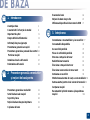 2
2
-
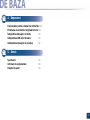 3
3
-
 4
4
-
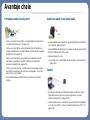 5
5
-
 6
6
-
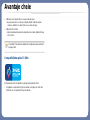 7
7
-
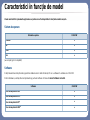 8
8
-
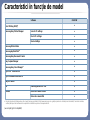 9
9
-
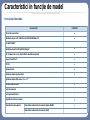 10
10
-
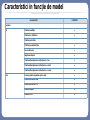 11
11
-
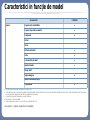 12
12
-
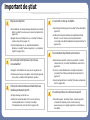 13
13
-
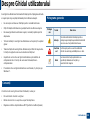 14
14
-
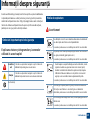 15
15
-
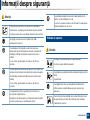 16
16
-
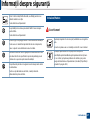 17
17
-
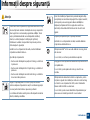 18
18
-
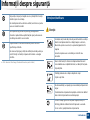 19
19
-
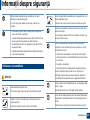 20
20
-
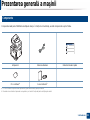 21
21
-
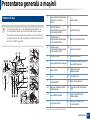 22
22
-
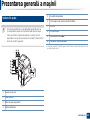 23
23
-
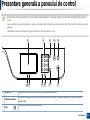 24
24
-
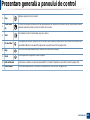 25
25
-
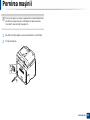 26
26
-
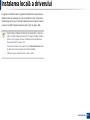 27
27
-
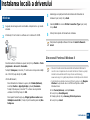 28
28
-
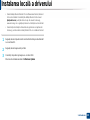 29
29
-
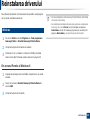 30
30
-
 31
31
-
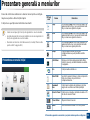 32
32
-
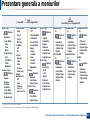 33
33
-
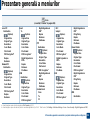 34
34
-
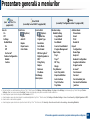 35
35
-
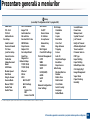 36
36
-
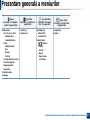 37
37
-
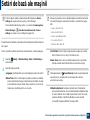 38
38
-
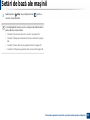 39
39
-
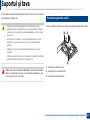 40
40
-
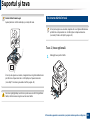 41
41
-
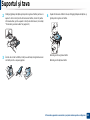 42
42
-
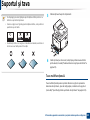 43
43
-
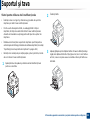 44
44
-
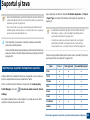 45
45
-
 46
46
-
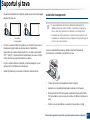 47
47
-
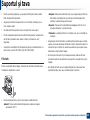 48
48
-
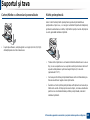 49
49
-
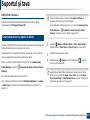 50
50
-
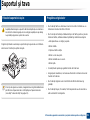 51
51
-
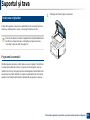 52
52
-
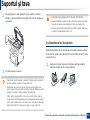 53
53
-
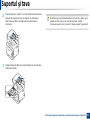 54
54
-
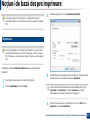 55
55
-
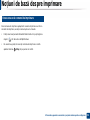 56
56
-
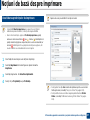 57
57
-
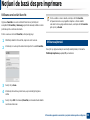 58
58
-
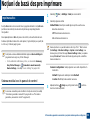 59
59
-
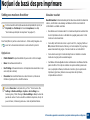 60
60
-
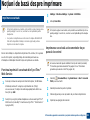 61
61
-
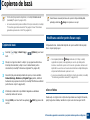 62
62
-
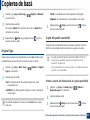 63
63
-
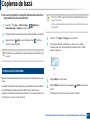 64
64
-
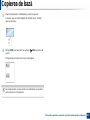 65
65
-
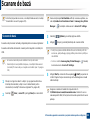 66
66
-
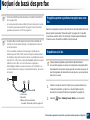 67
67
-
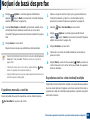 68
68
-
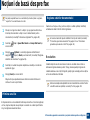 69
69
-
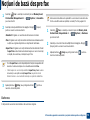 70
70
-
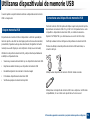 71
71
-
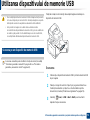 72
72
-
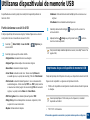 73
73
-
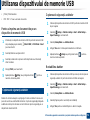 74
74
-
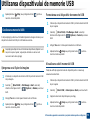 75
75
-
 76
76
-
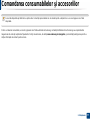 77
77
-
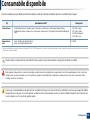 78
78
-
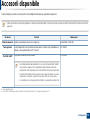 79
79
-
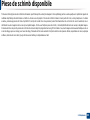 80
80
-
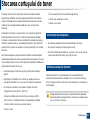 81
81
-
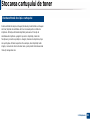 82
82
-
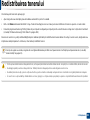 83
83
-
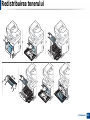 84
84
-
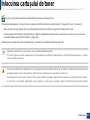 85
85
-
 86
86
-
 87
87
-
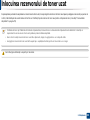 88
88
-
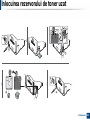 89
89
-
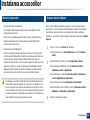 90
90
-
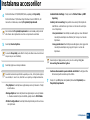 91
91
-
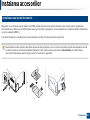 92
92
-
 93
93
-
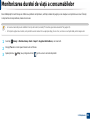 94
94
-
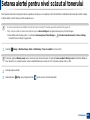 95
95
-
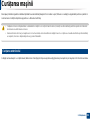 96
96
-
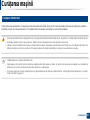 97
97
-
 98
98
-
 99
99
-
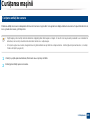 100
100
-
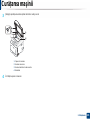 101
101
-
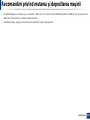 102
102
-
 103
103
-
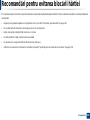 104
104
-
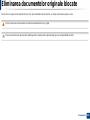 105
105
-
 106
106
-
 107
107
-
 108
108
-
 109
109
-
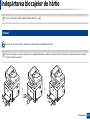 110
110
-
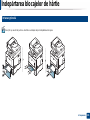 111
111
-
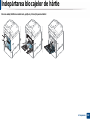 112
112
-
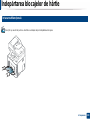 113
113
-
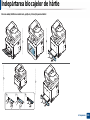 114
114
-
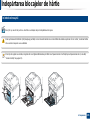 115
115
-
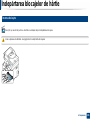 116
116
-
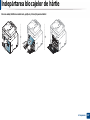 117
117
-
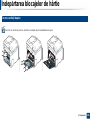 118
118
-
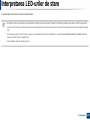 119
119
-
 120
120
-
 121
121
-
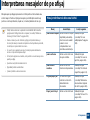 122
122
-
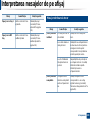 123
123
-
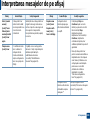 124
124
-
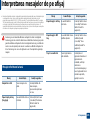 125
125
-
 126
126
-
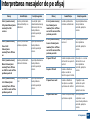 127
127
-
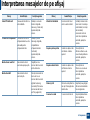 128
128
-
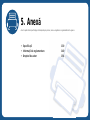 129
129
-
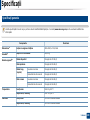 130
130
-
 131
131
-
 132
132
-
 133
133
-
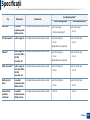 134
134
-
 135
135
-
 136
136
-
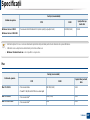 137
137
-
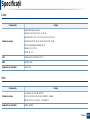 138
138
-
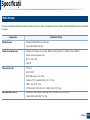 139
139
-
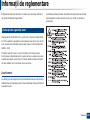 140
140
-
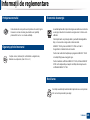 141
141
-
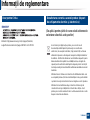 142
142
-
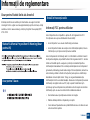 143
143
-
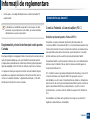 144
144
-
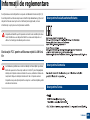 145
145
-
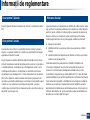 146
146
-
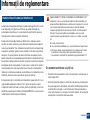 147
147
-
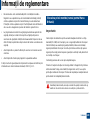 148
148
-
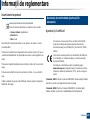 149
149
-
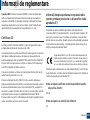 150
150
-
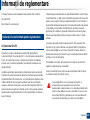 151
151
-
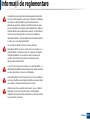 152
152
-
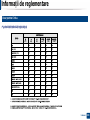 153
153
-
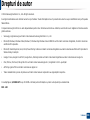 154
154
-
 155
155
-
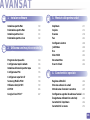 156
156
-
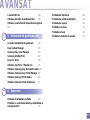 157
157
-
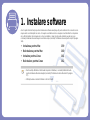 158
158
-
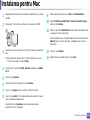 159
159
-
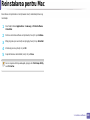 160
160
-
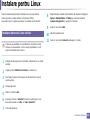 161
161
-
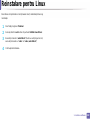 162
162
-
 163
163
-
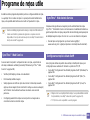 164
164
-
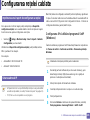 165
165
-
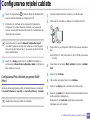 166
166
-
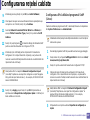 167
167
-
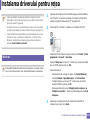 168
168
-
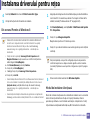 169
169
-
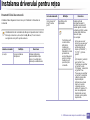 170
170
-
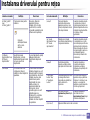 171
171
-
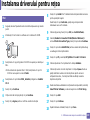 172
172
-
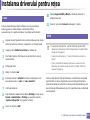 173
173
-
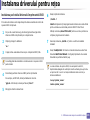 174
174
-
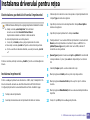 175
175
-
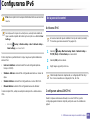 176
176
-
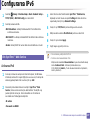 177
177
-
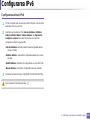 178
178
-
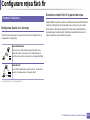 179
179
-
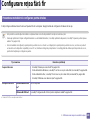 180
180
-
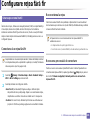 181
181
-
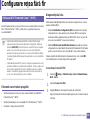 182
182
-
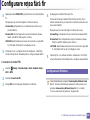 183
183
-
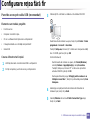 184
184
-
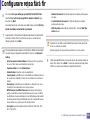 185
185
-
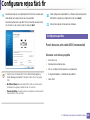 186
186
-
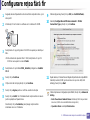 187
187
-
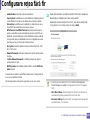 188
188
-
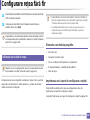 189
189
-
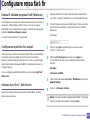 190
190
-
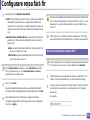 191
191
-
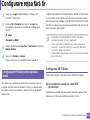 192
192
-
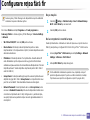 193
193
-
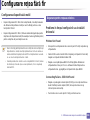 194
194
-
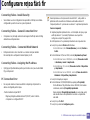 195
195
-
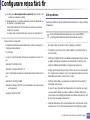 196
196
-
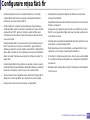 197
197
-
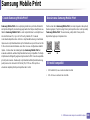 198
198
-
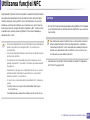 199
199
-
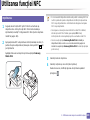 200
200
-
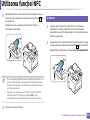 201
201
-
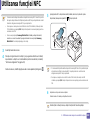 202
202
-
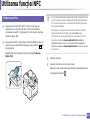 203
203
-
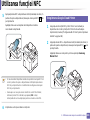 204
204
-
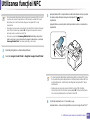 205
205
-
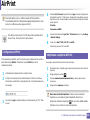 206
206
-
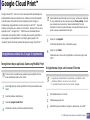 207
207
-
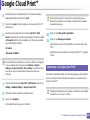 208
208
-
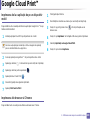 209
209
-
 210
210
-
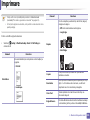 211
211
-
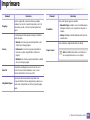 212
212
-
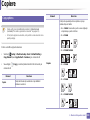 213
213
-
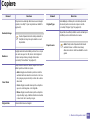 214
214
-
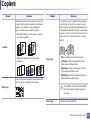 215
215
-
 216
216
-
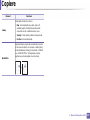 217
217
-
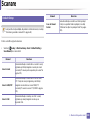 218
218
-
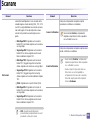 219
219
-
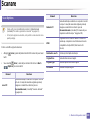 220
220
-
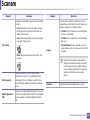 221
221
-
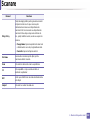 222
222
-
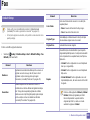 223
223
-
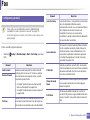 224
224
-
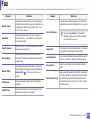 225
225
-
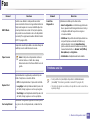 226
226
-
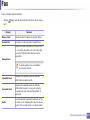 227
227
-
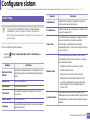 228
228
-
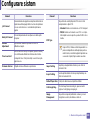 229
229
-
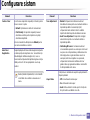 230
230
-
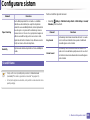 231
231
-
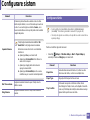 232
232
-
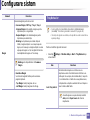 233
233
-
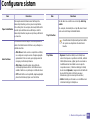 234
234
-
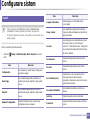 235
235
-
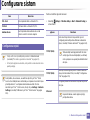 236
236
-
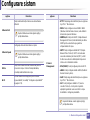 237
237
-
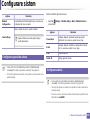 238
238
-
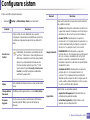 239
239
-
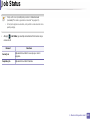 240
240
-
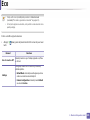 241
241
-
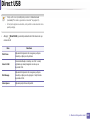 242
242
-
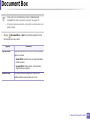 243
243
-
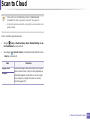 244
244
-
 245
245
-
 246
246
-
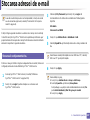 247
247
-
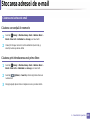 248
248
-
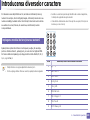 249
249
-
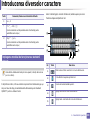 250
250
-
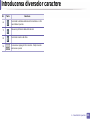 251
251
-
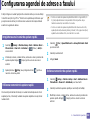 252
252
-
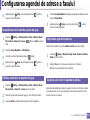 253
253
-
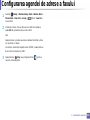 254
254
-
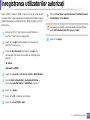 255
255
-
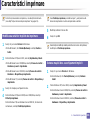 256
256
-
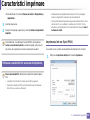 257
257
-
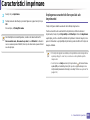 258
258
-
 259
259
-
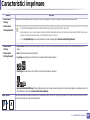 260
260
-
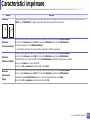 261
261
-
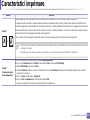 262
262
-
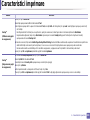 263
263
-
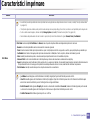 264
264
-
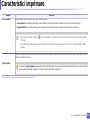 265
265
-
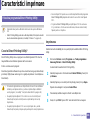 266
266
-
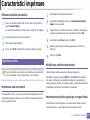 267
267
-
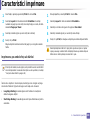 268
268
-
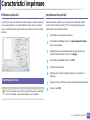 269
269
-
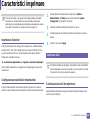 270
270
-
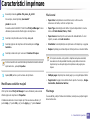 271
271
-
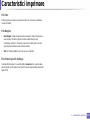 272
272
-
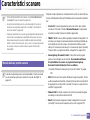 273
273
-
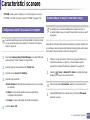 274
274
-
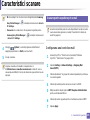 275
275
-
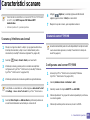 276
276
-
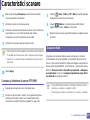 277
277
-
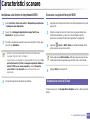 278
278
-
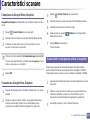 279
279
-
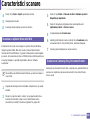 280
280
-
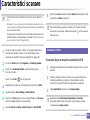 281
281
-
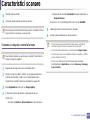 282
282
-
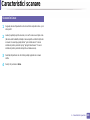 283
283
-
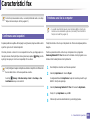 284
284
-
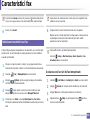 285
285
-
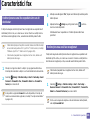 286
286
-
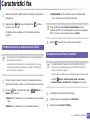 287
287
-
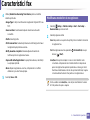 288
288
-
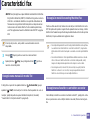 289
289
-
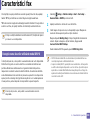 290
290
-
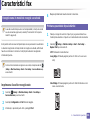 291
291
-
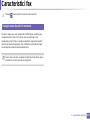 292
292
-
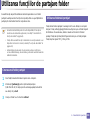 293
293
-
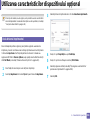 294
294
-
 295
295
-
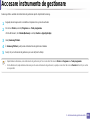 296
296
-
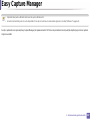 297
297
-
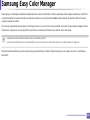 298
298
-
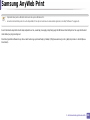 299
299
-
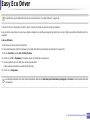 300
300
-
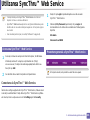 301
301
-
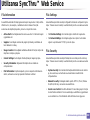 302
302
-
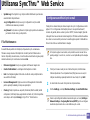 303
303
-
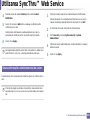 304
304
-
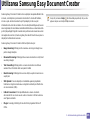 305
305
-
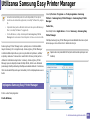 306
306
-
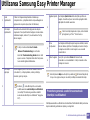 307
307
-
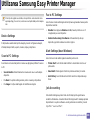 308
308
-
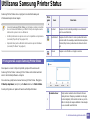 309
309
-
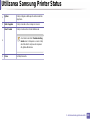 310
310
-
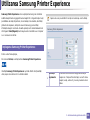 311
311
-
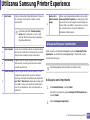 312
312
-
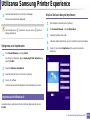 313
313
-
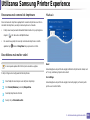 314
314
-
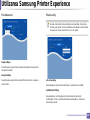 315
315
-
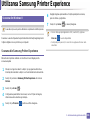 316
316
-
 317
317
-
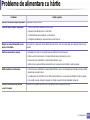 318
318
-
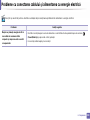 319
319
-
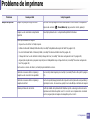 320
320
-
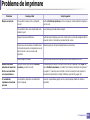 321
321
-
 322
322
-
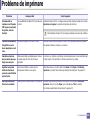 323
323
-
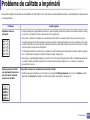 324
324
-
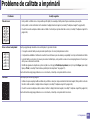 325
325
-
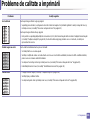 326
326
-
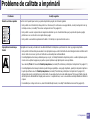 327
327
-
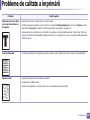 328
328
-
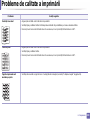 329
329
-
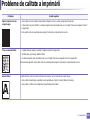 330
330
-
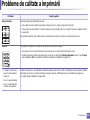 331
331
-
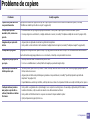 332
332
-
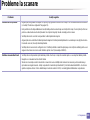 333
333
-
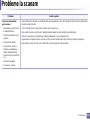 334
334
-
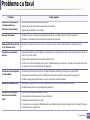 335
335
-
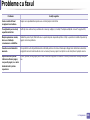 336
336
-
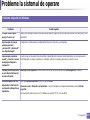 337
337
-
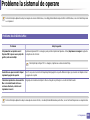 338
338
-
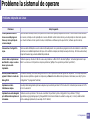 339
339
-
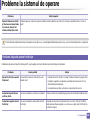 340
340
-
 341
341
-
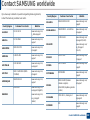 342
342
-
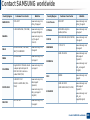 343
343
-
 344
344
-
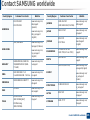 345
345
-
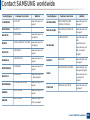 346
346
-
 347
347
-
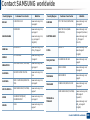 348
348
-
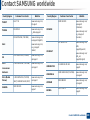 349
349
-
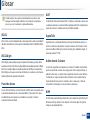 350
350
-
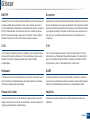 351
351
-
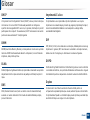 352
352
-
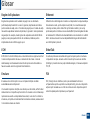 353
353
-
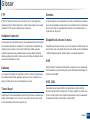 354
354
-
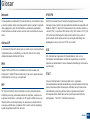 355
355
-
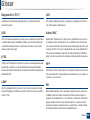 356
356
-
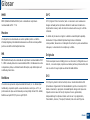 357
357
-
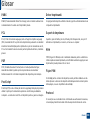 358
358
-
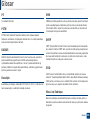 359
359
-
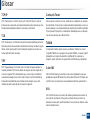 360
360
-
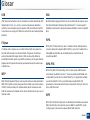 361
361
-
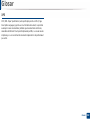 362
362
-
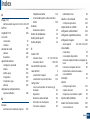 363
363
-
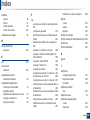 364
364
-
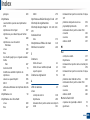 365
365
-
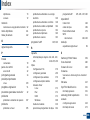 366
366
-
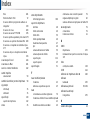 367
367
-
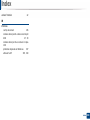 368
368
Samsung SL-C2670FW Manual de utilizare
- Categorie
- Multifuncționale
- Tip
- Manual de utilizare
Lucrări înrudite
-
Samsung ML-5010ND Manual de utilizare
-
Samsung SL-C2620DW Manual de utilizare
-
Samsung SCX-5737FW Manual de utilizare
-
Samsung SCX-4727FD Manual de utilizare
-
Samsung SCX-4655F Manual de utilizare
-
Samsung SCX-3400 Manual de utilizare
-
Samsung CLX-4195N Manual de utilizare
-
Samsung SL-M2070F Manual de utilizare
-
Samsung ML-3750ND Manual de utilizare
-
Samsung SL-M3325ND Manual de utilizare